iCloud Eşzamanlama Nedir ve Eşzamanlama Sorunu Çözümü 2025
iCloud, günümüzde birçok iPhone kullanıcının vazgeçilmez bir teknoloji hizmetidir. iPhone'unuzdaki verilerinizi iCloud'a yedekleyebilirsiniz ve gerektiğinde iCloud yedeğini geri yükleyebilirsiniz. Ancak, iCloud eşzamanlama nedir ve iCloud eşzamanlama sorunlarıyla nasıl başa çıkılır? Bu konuları detaylı bir şekilde inceleyelim.

Bölüm 1: iCloud Eşzamanlama Nedir?
Bu iPhone'u eşzamanlama ne demek?
iCloud eşzamanlama, Apple’ın bulut depolama ve senkronizasyon hizmeti olan iCloud üzerinden, kullanıcıların verilerini farklı cihazlar arasında otomatik olarak senkronize etmeyi sağlar. Bu, verilerinizi iPhone, iPad, Mac ve hatta Windows bilgisayarlarınız arasında güvenli bir şekilde paylaşıp güncelleyebilmenizi mümkün kılar. Örneğin, bir iPhone’da çekilen fotoğraflar, iCloud’a yüklenir ve otomatik olarak diğer Apple cihazlarında görünür. Aynı şekilde, kişiler, takvimler, notlar ve diğer veriler de iCloud ile eşzamanlanabilir.
iCloud Eşzamanlama Özellikleri
iPhone fotoğraf eşzamanlama nedir? Mail eşzamanlama nedir? Aslında iCloud senkronizasyonu birden fazla veri türünü destekler, sizi tek tek tanıtmama izin verin.
- Veri Paylaşımı: iCloud eşzamanlama, bir cihazda yapılan değişikliklerin tüm bağlı cihazlarda anında güncellenmesini sağlar. Örneğin, bir takvime etkinlik eklediğinizde, bu etkinlik tüm iCloud destekli cihazlarınızda görünür.
- Yedekleme ve Geri Yükleme: iCloud, cihaz yedeklemelerini bulutta saklar. Cihazınızı değiştirdiğinizde, yedekleme üzerinden verilerinizi kolayca geri yükleyebilirsiniz. Bu, telefonunuz kaybolduğunda veya arızalandığında oldukça kullanışlıdır.
- Fotoğraf ve Video Senkronizasyonu: iCloud Fotoğraf Arşivi, tüm fotoğraflarınızı bulutta depolar ve onları tüm cihazlarınızla senkronize eder. Böylece, bir fotoğraf iPhone’da çekildiğinde, otomatik olarak iPad veya Mac’te de görüntülenir.
- Dosya Paylaşımı: iCloud Drive sayesinde belgeler, dosyalar ve diğer veriler tüm cihazlarınızla senkronize edilir. iCloud Drive üzerinde saklanan dosyalarınıza istediğiniz cihazdan erişebilirsiniz.
- Uygulama Senkronizasyonu: App Store'dan indirilen uygulamalar ve oyunlar iCloud üzerinden senkronize edilir. Bu, uygulama verilerinin kaybolmaması için önemlidir.
- Kişiler ve Takvim: iCloud, kişiler ve takvim bilgilerinizi eşzamanlar. Bu sayede, bir kişi kaydettiğinizde veya takvime etkinlik eklediğinizde, tüm cihazlarınızda aynı veriler görünür.
- Mail Eşzamanlama iPhone: iCloud, iPhone'unuzdaki e-posta hesaplarını da senkronize eder. E-posta gönderme, alma ve yanıt verme işlemleri iCloud üzerinden tüm cihazlarınızda güncellenir. Örneğin, iPhone'da gelen bir e-posta, iPad veya Mac'te de anında görünür. Bu, farklı cihazlardan e-postalarınıza erişmenizi ve yönetmenizi kolaylaştırır.
- iCloud Depolama Alanı: iCloud eşzamanlaması için yeterli depolama alanınızın olması gerekir. Ücretsiz iCloud depolama kapasitesi 5 GB ile sınırlıdır. Daha fazla alan için ücretli bir plan satın almanız gerekebilir.
- İnternet Bağlantısı: Eşzamanlama işlemi için hızlı ve stabil bir internet bağlantısı gereklidir. Wi-Fi üzerinden bağlantı kurmak genellikle daha hızlıdır.
- Yazılım Güncellemeleri: iCloud ile eşzamanlama yapmak için cihazlarınızın en son yazılım güncellemelerini almış olması gerekir. Eski iOS sürümleri, eşzamanlama hatalarına yol açabilir. Bu cihazların aşağıdaki minimum sistem gereksinimlerini karşıladığından emin olun: iOS 8.3, iPadOS 13.1, macOS 10.10.3 veya sonraki sürümleri olan Windows cihazları veya Windows 7 için iCloud. x veya sonrası.
- Apple Hesabı: Lütfen tüm cihazlarda aynı Apple hesabında oturum açtığınızdan emin olun
iCloud eşzamanlama, cihazlarınızda ve verilerinizdeki bütünlüğü sağlamak ve her zaman güncel veriye erişebilmek için oldukça kullanışlı bir özelliktir.
Bölüm 2: iCloud Eşzamanlama Sorunları ve Nedenleri
iCloud neden eşzamanlamıyor? iCloud, Apple kullanıcılarının verilerini cihazlar arasında senkronize etmelerini sağlayan güçlü bir araç olsa da, iCloud senkronize olmuyor gibi bazı iPhone eşzamanlama hatası veya iPhone eşzamanlama sorunu yaşanabilir. Bu sorunlar ve nedenleri aşağıdaki gibidir:
iCloud Verileinin Bazısı Eşzamanlanmıyor: Bazı durumlarda, veriler bir cihazdan diğerine eşzamanlanmayabilir. Yani iCloud üzerinden verilerin bir cihazdan diğerine aktarılmaması durumudur. Örneğin, yeni bir fotoğraf çektiğinizde, diğer cihazlarınızda hemen görünmeyebilir. Genellikle zayıf internet bağlantısı veya iCloud sunucularındaki geçici aksaklıklar sebebiyle ortaya çıkar.

- iCloud Eşzamanlama yavaşlığı: Bazı durumlarda iCloud, büyük veri dosyalarını eşzamanlarken yavaşlayabilir. Özellikle yüksek boyutlu fotoğraf ve video dosyaları, senkronizasyon sürecini uzatabilir. Bu tür yavaşlık sorunları, cihazın internet bağlantı hızına ve ağ trafiğine bağlı olarak değişkenlik gösterebilir.
- iCloud Eşzamanlama hataları: Eşzamanlama işlemi sırasında çeşitli hatalar oluşabilir. iPhone eşzamanlama hatası olarak bilinen bu durum, genellikle cihaz yazılımındaki uyumsuzluklardan veya güncellenmemiş iOS sürümlerinden kaynaklanır. Bu hatalar sonucunda veri kaybı yaşanabilir veya dosyalar eksik senkronize edilebilir.
iCloud Eşzamanlama Duraklatıldı: Eşzamanlama işlemi bazen beklenmedik bir şekilde kesintiye uğrayabilir. Ağ bağlantı sorunları, düşük güç modunun etkinleştirilmesi, eski bir iOS sürümünün kullanılması, yetersiz depolama alanı veya iCloud sunucularındaki teknik aksaklıklar bu duruma neden olabilir. Bu kesintiler sonucunda, kullanıcılar verilerinin güncel olmaması ve eksik kalması gibi problemler yaşayabilir.

Bu sorunların ve nedenlerinin farkında olduktan sonra, çözüm yollarını öğrenmek kullanıcı deneyimini iyileştirebilir. iCloud eşzamanlama problemleriyle başa çıkmak için çeşitli yöntemler bulunmakta ve bunlar, senkronizasyon sürecini daha sorunsuz hale getirebilir.
Ayrıca Okuyun: iCloud Olmadan iPhone'u PC'ye Yedekleme Nasıl Yapılır
Bölüm 3: iCloud Eşzamanlama Sorunu Çözümü
1. iCloud Sistem Durumunu Kontrol Et
iPhone eşzamanlama sorununu gidermeden önce, iCloud sunucularının sorunlarla karşılaşıp karşılaşmadığını doğrulayın. Apple Sistem Durum sayfasını ziyaret edin ve iCloud hizmetlerinin "Kullanılabilir" olduğundan emin olun.

2. iPhone'unuzu Yeniden Başlat
iPhone eşzamanlama yapmıyor mu? iPhone eşzamanlama hatası ile karşılaşıyorsanız, iCloud ile senkronizasyon duraklatılmış mı? Basit bir yeniden başlatma, genellikle senkronizasyon sorunlarına neden olan geçici arızaları çözebilir.
iCloud senkronizasyonunu nasıl devam ettiririz? Şu şekilde deneyin:
- iPhone 8 ve sonrası için: Ses Ayarları Butonu veya Aşağı Butonu ile Yan Butonu'nu aynı anda basılı tutun, güç kapatma kaydırıcısı görünene kadar. Kaydırıcıyı sürükleyerek iPhone'unuzu kapatın ve birkaç dakika bekleyin. Ardından, Yan Butonu'nu basılı tutun, Apple logosu ekranda görünene kadar.
- iPhone 7, SE (3. Nesil) ve önceki için: Yan Butonu'nu basılı tutun, güç kapatma kaydırıcısı görünene kadar. Kaydırıcıyı sürükleyerek iPhone'unuzu kapatın. Birkaç dakika bekledikten sonra, Yan Butonu'nu basılı tutun, Apple logosu ekranda görünene kadar.
3. iCloud Depolama Alanını Kontrol Et
iCloud depolamanız doluysa, senkronizasyon işlemi duraklatılabilir. iCloud ile senkronizasyonun duraklatılmış olduğunu nasıl çözebiliriz? Ayarlar > [Adınız] > iCloud'a gidebilirsiniz ve depolama kullanımınızı kontrol edebilirsiniz.
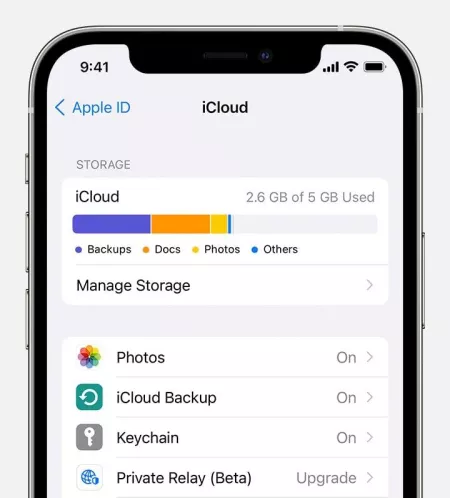
Eğer depolama sınırını yaklaşıyorsanız veya ulaşıyorsanız:
- Gereksiz Yedekleri Sil: Ayarlar > [Adınız] > iCloud > Depolama Yönetimi'ne gidin. Bir uygulama veya hizmete dokunun ve üzerinden veri silin.
- iCloud Depolama Planınızı yükselt: Ayarlar > [Adınız] > iCloud > Depolama Yönetimi > Depolama Planını Değiştir'e gidin.
4. Ağ Bağlantısını Kontrol Et
iCloud senkronizasyonu için sağlam bir internet bağlantısı çok önemlidir. Güçlü bir Wi-Fi veya mobil veri bağlantınızın olduğundan emin olun.
iCloud ile senkronizasyonu nasıl devam ettiririz? Öncelikle ağ bağlantınızı kontrol edin:
- Wi-Fi Sinyalınızı Kontrol Et: Ekranınızın sol üst köşesinde Wi-Fi simgesini arayın. Eğer griye dönmüşse veya düşük bir sinyal gücü gösteriyorsa, başka bir Wi-Fi ağına bağlanmayı deneyin.
- Mobil Veri Bağlantınızı Kontrol Et: Ayarlar > Mobil'e gidin ve Mobil Veri'nin açık olduğundan emin olun. Eğer bir veri planı kullanıyorsanız, kullanımınızı kontrol edin ve yeterli veri olduğundan emin olun.
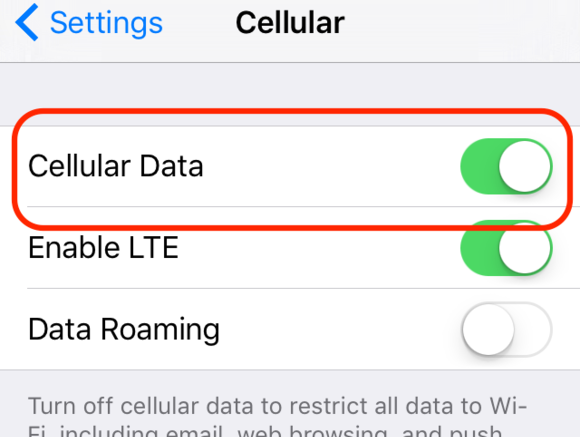
5. iCloud'dan Çıkış Yap ve Tekrar Giriş Yap
Bazen, iCloud'dan çıkış yapıp tekrar giriş yapmak, iCloud ile senkronizasyonun duraklatılmış sorunlarını çözebilir. iCloud senkronizasyonunu devam ettirmek için bu adımları deneyin:
- Ayarlar > [Adınız]'ı açın.
- Aşağı kaydırın ve "Çıkış Yap"a dokunun.
- Apple ID şifrenizi girin ve onaylayın.
- Apple ID ve şifrenizi kullanarak tekrar giriş yapın.
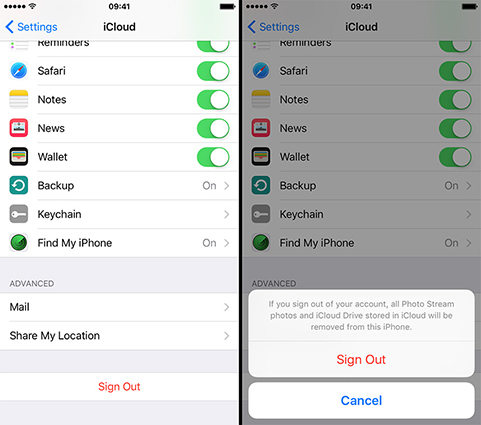
6. Ağ Ayarlarını Sıfırla
Ağ yapılandırma sorunları senkronizasyonu etkileyebilir. Ağ sorunu yüzünden iCloud ile senkronizasyonun duraklatılmış olduğunu çözmek için, Ayarlar > Genel > Ağ Ayarlarını Sıfırla'ya gidebilirsiniz.
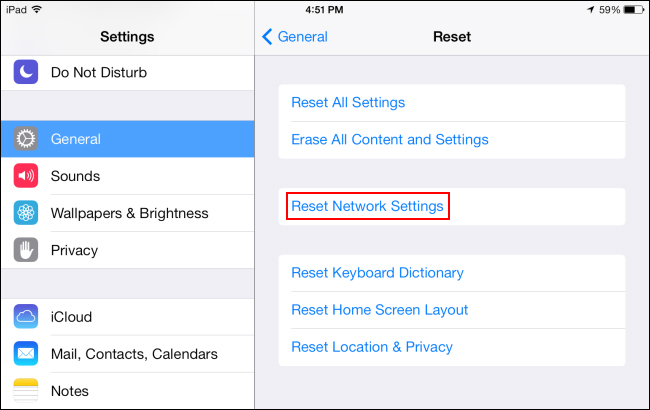
7. iCloud'daki Mesajları Zorla Senkronize Et
iCloud ile senkronizasyonu nasıl devam ettiririz? Mesajların senkronizasyon sorunları için, şu adımları izleyebilirsiniz:
- Ayarlar > [Adınız] > iCloud'u açın.
- "iCloud Kullanılan Uygulamalar" altında "Tümünü Göster"e dokunun.
- "iCloud'daki Mesajlar"ı seçin.
- "Şimdi Senkronize Et"e dokunun, manuel olarak senkronizasyonu başlatın.

8. iOS Sürümünü Güncelle
iPhone birden eşzamanlama iptal ediliyor mu? Eski iOS sürümleri senkronizasyon sorunlarına neden olabilir. Ayarlar > Genel > Yazılım Güncellemesiye giderek en son sürüme güncellemek, iCloud ile senkronizasyonun duraklatılmış sorununu çözebilir.

Bölüm 4: iPhone Veri Yönetmek için En İyi Araç
Eğer iCloud eşzamanlama duraklatılmış sorununu gidermek için hala uğraşıyorsanız, Tenorshare iCareFone sizin için mükemmel bir çözüm olabilir. Bu, güçlü bir iPhone/iPad veri yönetim aracıdır ve size şu şekilde yardımcı olabilir:
- iPhone'nuzu ücretsiz olarak yedekleyin: iPhone'nuzun fotoğraflar, videolar, mesajlar, kişiler ve daha fazlasını dahil eden tam yedeklerini oluşturun, iCloud depolama sınırlarından veya iCloud ile senkronizasyonun duraklatılmış sorunundan endişelenmeden.
- Yedekleri esnek bir şekilde geri yükleyin: Herhangi bir yedekten seçici olarak verilerinizi herhangi bir zamanda geri yükleyin veya cihazlar arasında yedekleri transfer edin, böylece aynı arşivden ikinci iPhone eşzamanlama yaparken artık iCloud ile senkronizasyon duraklatılmış hatalarıyla uğraşmayın.
- Çeşitli veri türlerini destekle: iCareFone, fotoğraflar, videolar, mesajlar, kişiler, arama geçmişi, notlar ve daha fazlası dahil olmak üzere geniş bir veri türlerini destekler.
- Platformlar arası uyumluluk: Hem Windows hem de Mac ile uyumlu, işletim sistemini seçme esnekliğini size sunar.
- Tümleşik veri yönetim uzmanı: iCareFone, indirilemeyen uygulamaları indirme, geliştirici modunu etkinleştirme, yapay zeka duvar kağıtları oluşturma gibi diğer kullanışlı özellikler sunar.
Neden iCareFone'u seçmelisiniz?
- iCloud depolama sınırları yok: Yedekleriniz için sınırsız depolama keyfini çıkarın.
- Kullanıcı dostu arayüz: Hatta başlangıç seviyesindeki kullanıcılar için de kolay kullanılır.
- Veri güvenliği: Gelişmiş şifreleme teknolojisi, verilerinizin güvenli ve korunmuş olduğundan emin olun.
- Ücretsiz deneme: Ücretsiz deneme sürümünü indirin ve iCareFone'un güçlü özelliklerini deneyin.
- Geniş uyumluluk: iOS 18 ve iPhone 16 dahil olmak üzere en son sürümler ve modellerle uyumludur. iPhone 6s plus eşzamanlama sorunu veya iPhone 7 plus eşzamanlama yapmıyor sorunu için endişelemeyin.
iCareFone aracılığıyla iCloud olmadan iPhone verilerini nasıl yedekleyebilir, yükleyebilir ve geri yükleyebilirsiniz:
PC veya Mac'inize yazılımı indirin ve yükleyin, ardından iOS cihazınızı USB kablosuyla bağlayın.

Oradan, cihazınızı bilgisayarınıza, harici bir sabit diske veya başka bir depolama cihazına yedekleyebilirsiniz.

Yedeklerinizi geri yüklemek için, cihazınızı tekrar bağlayın ve geri yüklemek istediğiniz verileri seçin. Bu araç sayesinde iCloud eşzamanlama sorunlarından kurtulabilirsiniz.

Bölüm 5: iCloud Eşzamanlama Sorunu Hakkında SSS
S1: iCloud eşzamanlama kapatınca ne olur?
iCloud eşzamanlamayı kapatırsanız, verilerin otomatik olarak diğer cihazlara aktarılması durur. Örneğin, fotoğraf veya belge gibi veriler sadece o cihazda kalır, diğer cihazlarda hemen görünmez.
S2: iPhone senkronizasyonu nasıl yapılır? iCloud ile eşzamanlama nasıl açılır? Veya iPhone Sync Nasıl Yapılır?
iPhone senkronizasyonu için önce tüm cihazlarınızda aynı Apple ID ile giriş yapın. Sonra "Ayarlar" > "[Adı]" > "iCloud" bölümüne girip senkronize etmek istediğiniz veri türlerini açın. Ayrıca "iCloud Verilerine Web'de Eriş" seçeneğini de açmayı unutmayın
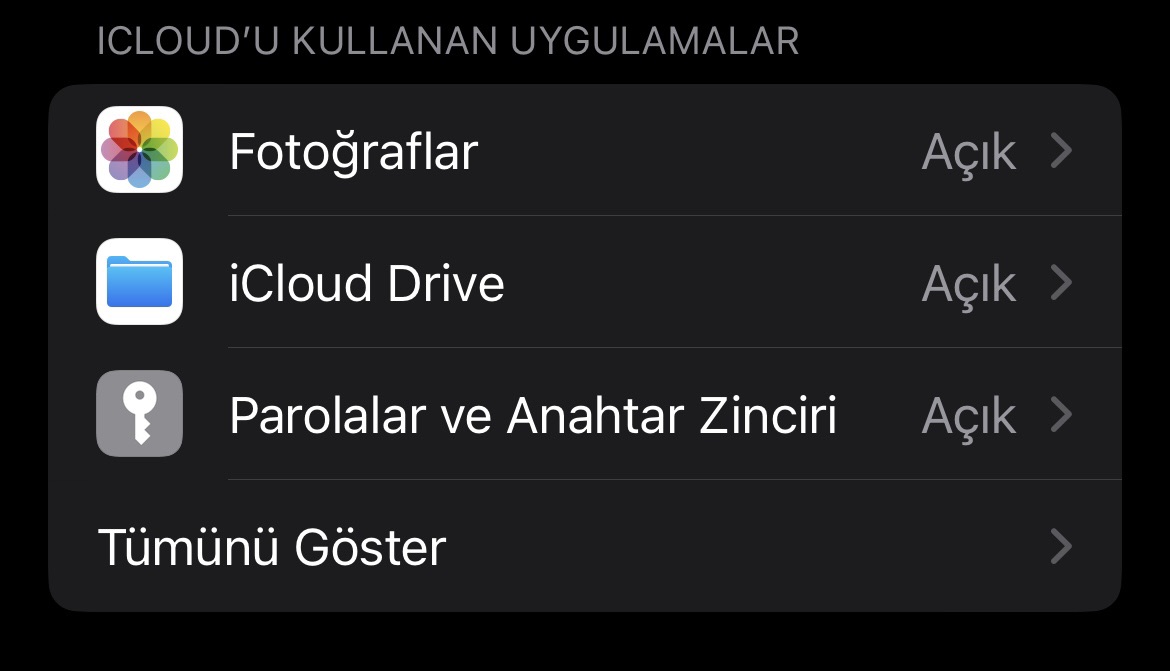
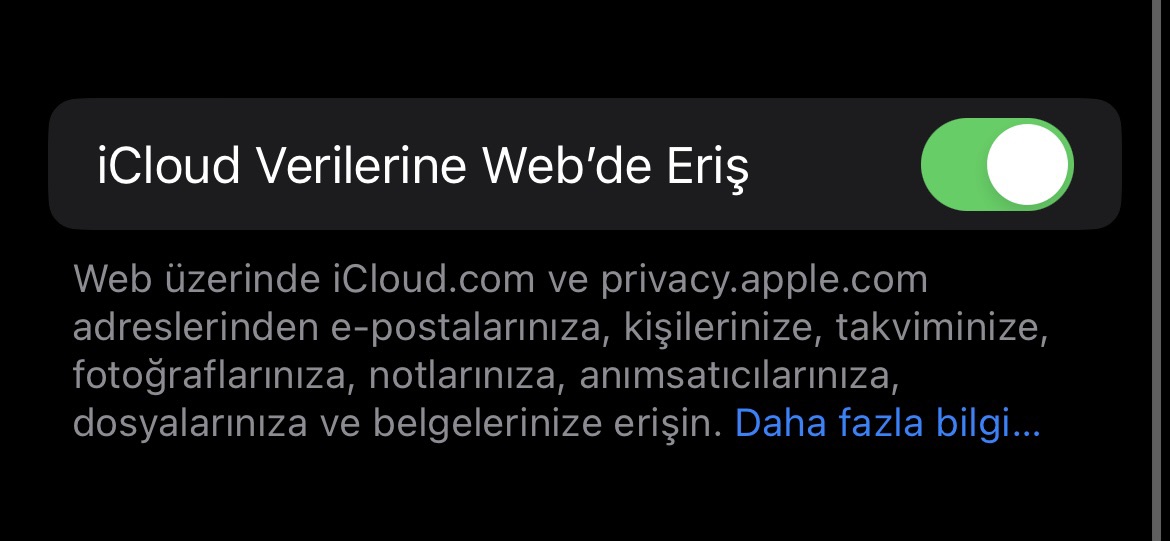
![]() iCloud eşzamanlama nasıl kapatılır?: iPhone eşzamanlama kapatmak için yukarıdaki adımlara başvurabilirsiniz. Eğer isterseniz tamamen iCloud senkronizasyonunu kapatmak için de iCloud ayarlarından "iCloud Yedekleme" ve "iCloud Drive" gibi seçenekleri devre dışı bırakabilirsiniz.
iCloud eşzamanlama nasıl kapatılır?: iPhone eşzamanlama kapatmak için yukarıdaki adımlara başvurabilirsiniz. Eğer isterseniz tamamen iCloud senkronizasyonunu kapatmak için de iCloud ayarlarından "iCloud Yedekleme" ve "iCloud Drive" gibi seçenekleri devre dışı bırakabilirsiniz.
![]() iPhone ortam eşzamanlama seçenekleri değiştirme nasıl yapılır?: iPhone ortam eşzamanlama seçenekleri değiştirme için Ayarlar > iCloud bölümünden senkronize edilecek verileri seçebilirsiniz. uradan, iPhone eşzamanlama ayarları ile hangi verilerin iCloud üzerinden senkronize edileceğini belirleyebilirsiniz. Fotoğraf ve medya eşzamanlamasını da Ayarlar > Fotoğraflar veya iTunes ve App Store ayarlarından düzenleyebilirsiniz.
iPhone ortam eşzamanlama seçenekleri değiştirme nasıl yapılır?: iPhone ortam eşzamanlama seçenekleri değiştirme için Ayarlar > iCloud bölümünden senkronize edilecek verileri seçebilirsiniz. uradan, iPhone eşzamanlama ayarları ile hangi verilerin iCloud üzerinden senkronize edileceğini belirleyebilirsiniz. Fotoğraf ve medya eşzamanlamasını da Ayarlar > Fotoğraflar veya iTunes ve App Store ayarlarından düzenleyebilirsiniz.
S3: iPhone eşzamanlama ne demek?
iPhone eşzamanlama, iPhone’daki verilerin diğer cihazlar veya bulut platformları ile senkronize edilmesi anlamına gelir. Bu, iPhone’da yapılan değişikliklerin (örneğin fotoğraf veya belge ekleme) diğer cihazlarda veya iCloud gibi platformlarda otomatik olarak güncellenmesini sağlar. iCloud, iTunes, Tenorshare iCareFone ve Airdrop gibi araçlarla bu senkronizasyon işlemi yapılabilir.
S4: Neden itunes eşzamanlama yapmıyor?
Eğer iTunes eşzamanlama yapmıyor ise, öncelikle iTunes'un güncel olduğundan emin olun. Bağlantı sorunlarını, cihaz kilidi ve güvenlik ayarlarını kontrol edin. Depolama alanı dolu olabilir. Ayrıca iTunes ayarlarını kontrol ederek eşzamanlama seçeneklerini doğrulayın.
S5: iTunes ile neleri eşzamanlayabilirsiniz?
Albümler, parçalar, listeler, filmler, TV şovları, podcast'ler ve sesli kitaplar. Fotoğraflar ve videolar. Kişiler ve takvimler.
S6: iPhone mail eşzamanlama sınırsız mı?
iPhone'da mail eşzamanlama sınırsız değildir. iPhone, mail hesabınızdaki e-postaları belirli bir süre boyunca (genellikle son 30 gün) senkronize eder. Ancak, iCloud veya diğer e-posta sağlayıcılarının ayarlarına bağlı olarak, eşzamanlama süresi ve veriler farklılık gösterebilir. iPhone mail eşzamanlama ayarlarını değiştirmek için Ayarlar > [Adı] > iCloud > Mail > Hesaplar bölümünden senkronize edilecek süreyi ve e-posta içeriğini seçebilirsiniz.
S7: iCloud ile eşzamanlama ne kadar sürer?
iCloud ile eşzamanlama süresi, senkronize edilen verilerin miktarına ve internet hızınıza bağlı olarak değişir. Genellikle birkaç dakika sürebilir, ancak büyük dosyalar veya fotoğraflar gibi verilerde bu süre uzayabilir.
Sonuç
Bu makalede iCloud eşzamanlama nedir sorununun cevabı verildi. Ve iCloud eşzamanlama sorunları sinir bozucu olabilir, ancak yukarıda sunulan çözümleri uygulayarak, iCloud ile senkronizasyonu kolayca devam ettirebilirsiniz.
Tenorshare iCareFone kapsamlı bir çözüm sunar. Sınırsız depolama, kullanımı kolay özellikler sunarak ve platformlar arası uyumluluk sunarak, iCareFone, iCloud senkronizasyon sorunlarını aşmanıza ve iPhone verilerinizi etkili bir şekilde yönetmenize yardımcı olabilir. Eğer iCloud senkronizasyon veya iPhone yedekleme/geri yükleme/transfer/yonetim sorunlarıyla karşılaşıyorsanız, iCareFone kesinlikle deneyebileceğiniz bir şey!
Fikrini Söyleyin
ve yorumunuzu yazın
Fikrini Söyleyin
Yorum Bırakın
Tenorshare makaleleri için yorumunuzu oluşturun



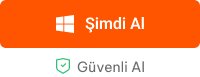


Zeynep Demir tarafından
2025-12-01 / iPhone Data